Настройки монитора benq xl2420t
Диагональ: 24 дюйма * Разрешение: 1920х1080 * Тип матрицы: TN+Film * Подсветка: светодиодная * Частота развертки: 120 Гц * Время отклика: 2 мс * Яркость: 350 кд/м 2 * Контрастность: статическая — 1000:1, динамическая — 12 000 000:1 *Углы обзора: 170/160 градусов по горизонтали/вертикали * Интерфейсы: DVI, 2х HDMI, D-sub, USB * Энергопотребление: 24 Вт * Дополнительно: поддержка 3D Vision 2, крепление VESA * Размеры: 51,7x57,1x15 см * Вес: 6,1 кг * Цена: 12 500 рублей
Мы уже настолько привыкли, что мониторы отличаются друг от друга простыми параметрами вроде диагонали, разрешения и времени отклика, что наличие в характеристиках каких-то необычных технологий, да еще и нацеленных на игры, — это как глоток свежего воздуха. Освоить вотчину чисто геймерских дисплеев сейчас пытается компания BenQ. Из ее рук чуть ли не каждый месяц выходят оригинальные модели с не виданными ранее функциями. Мы не раз упоминали их в наших новостях и в разделе «Новинки» в печатной версии «Игромании», а сегодня познакомимся с ними лично на примере BenQ XL2420-B.

На первый взгляд, перед нами типичный 24-дюймовый монитор с соотношением сторон 16:9. Среди сонма подобных его выделяет нестандартный дизайн. Специалистам BenQ удалось создать неприметный, но в то же время строгий и очень красивый корпус. Экран облачен в равномерно тонкую рамку толщиной всего 18 мм, сделанную из немаркого черного пластика. Система креплений и стоек состоит из трех элементов. Сам дисплей удерживается кронштейном, поворачивающимся в горизонтальной плоскости. Тот закреплен на высокой, крутящейся по вертикальной оси стойке. Она же выступает в качестве рельса для первой ступени, позволяя поднимать и опускать экран. Венчает все это массивное основание большая прямоугольная площадка.
Конструкция получилась более чем удачной: три степени свободы и отличная фиксация в любом положении. Пожалуй, единственный минус — небольшие углы наклона и поворота. Обратить панель в небо или развернуть на 180 градусов невозможно.
Всяких разъемов для подключения к компьютеру в XL2420T более чем достаточно. Тут и DVI, и D-Sub, и Display Port, и пара HDMI 1.4a. Вдобавок в наличии USB-хаб на два USB и даже выход на наушники. К сожалению, о прокладке проводов в BenQ не подумали. Ни держателей, ни направляющих нет, только овальная прорезь у основания стойки, через которую при желании можно протащить все кабели.

В основе XL2420T лежит 120-Гц 24-дюймовая TN+Film-матрица с разрешением 1920х1080. Цветопередача хорошая. Конечно, если рядом поставить профессиональную модель с MVA, разница будет видна невооруженным взглядом: нашего героя заметно тянет на светлые оттенки. Однако если вы не работаете с фотографией или дизайном, в этом нет ничего страшного.
Уровень статической контрастности — современный стандарт 1000:1, а вот яркость приличная — 350 нит. Порадовали в XL2420T и углы обзора. По горизонтали — почти 170°, по вертикали — около 60°, да и то изображение не пропадает, как на дешевых образцах, а всего лишь тускнеет. Закрывать матрицу стеклом не стали, что избавило от вездесущих бликов и паразитных отражений, напрягающих при ярком освещении.
За подсветку тут отвечают светодиоды. При светлой и контрастной картинке их работа почти не заметна, а вот в темных сценах по краям пусть и не слишком явно, но проступает засветка.
Благодаря частоте развертки в 120 Гц XL2420T поддерживает 3D Stereo в исполнении NVIDIA. Причем монитор сертифицирован под 3D Vision 2, а это говорит о ярком и четком изображении в стереорежиме.

Управляется XL2420T группой клавиш в правом нижнем углу. Все кнопки сенсорные и отмечены белыми светодиодами. Само меню тут одно из лучших виденных нами. Логику понимаешь с первых секунд. Помимо стандартных настроек контрастности, яркости и RGB есть необычные функции, которыми как раз и гордятся разработчики.
Еще одна особенность — уйма предустановок, рассчитанных на FPS или RTS. В первом варианте монитор заметно прибавляет яркости и контрастности, что позволяет не терять объекты на черном фоне. Во втором происходит примерно то же самое, но экран умудряется удалить почти все темные участки. О честной цветопередаче в таких режимах можно не упоминать, картинка становится слишком неестественной. Для других видов деятельности тут предусмотрены пресеты «Фото» и «Видео», а также ручные настройки.
По совокупности параметров BenQ XL2420T не отличается от своих прямых конкурентов. Качество изображения на уровне современных TN+Film-матриц, а поддержка 3D Vision 2 есть и у ASUS, и у Acer, и у Alienware. Выделяет XL2420T потрясающее внимание к деталям: отличная эргономика, необычные режимы работы и продуманное меню. Ко всему этому надо добавить еще и цену — 12 500 рублей. Для 24-дюймовой модели с 3D Vision 2 это очень выгодное предложение.
• Открытие главного меню.
• Возврат к предыдущему меню.
Выход из экранного меню.
• OSD = Экранное меню (On Screen Display).
• Чтобы разблокировать органы управления экранного меню, нажмите и удерживайте любую
кнопку в течение 10 секунд.

Настройка оптимального качества изображения, Настройка "горячих" клавиш, Настройка
Порядок регулировки параметров монитора
Настройка оптимального качества изображения
Добиться оптимального качества изображения с аналогового входа (D-Sub) проще
всего при помощи функции Авт. регулир. Откройте меню Дисплей и Авт.
регулир., чтобы оптимизировать текущее отображаемое на экране изображение.
При желании можно в любое время вручную отрегулировать геометрические
параметры, используя элементы меню настройки геометрии экрана. Для этого
компания BenQ предлагает утилиту тестирования экрана с помощью эталонных
изображений, с помощью которой можно проверить, насколько правильно на
экране отображаются цвета, полутоновые изображения и линейные градиентные
цвета.
1. Запустите с компакт-диска диагностическую программу auto.exe, с помощью
которой лучше всего контролировать изменения изображения в процессе
настройки монитора. Можно также использовать любое другое изображение,
например, рисунок рабочего стола операционной системы. Однако
рекомендуется использовать программу auto.exe, после запуска которой на
экране появится настроечная таблица.
колесико или кнопку возврата на минипульте S. Switch. Чтобы войти в главное
меню, выберите Меню.
3. Откройте Дисплей и Авт. регулир.
4. Если заметите вертикальные помехи (типа мерцающих вертикальных линий),
то выберите параметр Част.синхр. и регулируйте его значение, пока помехи
не пропадут с экрана.
5. Если заметите горизонтальные помехи, то выберите параметр Фаза и
регулируйте его значение, пока помехи не пропадут с экрана.
3 верхние клавиши управления (их еще называют пользовательскими клавишами)
служат для быстрого вызова заранее заданных функций. Для этих клавиш можно
изменить установленные по умолчанию настройки и назначить им другие
функции.
колесико или кнопку возврата на минипульте S. Switch.
2. Чтобы открыть главное меню, выберите Меню.
По умолчанию для режим изобр. выбран вариант FPS1, предназначенный для игр FPS. Чтобы
установить другой режим изображения, откройте меню Наст.изобр. и измените значение для
параметра Режим изобр.
Когда вы подключите к монитору цифровой видеовыход с помощью цифрового кабеля (DVI, HDMI
или DP), функция Авт. регулир. отключится, так как на мониторе автоматически будет показано
наиболее качественное изображение.
Когда вы используете функцию Авт. регулир., убедитесь в том, что для видеокарты,
установленной в вашем компьютере, задано физическое разрешение монитора.

Настройка вашего собственного игрового режима
Порядок регулировки параметров монитора
3. Выберите пункт Система.
4. Выберите пользовательскую клавишу, функцию которой хотите изменить.
5. В подменю выберите функцию, которая должна вызываться нажатием этой
Настройка вашего собственного игрового режима
В мониторе уже предустановлены несколько режимов изображения, подходящих
для игр. Можно изменять и сохранять соответствующие настройки дисплея и
легко переключаться в ваш собственный игровой режим, настроенный в
соответствии с вашими предпочтениями.
Монитор BenQ XL2420T является преемником модели XL2410T. Обе поддерживают стереоскопический режим по методу чередования кадров и, соответственно, работают в паре с затворными очками из комплекта NVIDIA 3D Vision. На сайте BenQ можно узнать, почему этот монитор идеально подходит для заядлых игроков, и требования каких знаменитостей были учтены при разработке данного устройства.
Содержание:
Паспортные характеристики, комплект поставки и цена
Внешний вид
Дизайн очень практичный, но сбалансированное количество декоративных элементов в лучшую сторону отличает этот монитор от унылых конструкций типа мониторов NEC профессиональных серий. Корпус монитора и пластиковые детали подставки изготовлены из черного пластика в основном с немаркой матовой поверхностью, но встречаются и зеркально-гладкие места. Внешняя поверхность матрицы матовая и черная.
На рамке справа находятся сенсорные кнопки управления.
Местоположение кнопки выключения обозначено выдавленным значком, остальных кнопок — просто углублениями. Ниже кнопки выключения расположен индикатор стереоскопического режима. На левом торце есть два USB-порта и разъем для наушников. Разъем питания и остальные интерфейсные разъемы расположены в нише на задней панели и ориентированы вниз.
Подключать кабели к разъемам относительно удобно, но для большего удобства экран лучше перевернуть в вертикальную ориентацию. В углу на задней панели можно найти разъем для замка Кенсингтона. Стойка телескопическая, при этом пружина уравновешивает вес блока экрана. Верхний шарнир стойки позволяет немного наклонять блок экрана вперед от вертикального положения, больше — назад и переворачивать экран в портретную ориентацию.
Вправо-влево блок экрана поворачивается на шарнире в основании подставке. Несущие элементы стойки и основания подставки изготовлены из стали и магний-алюминиевого сплава. Основание подставки имеет Т-образную форму с широкой перекладиной, поэтому стоит монитор на подставке очень устойчиво. Семь резиновых ножек-таблеток надежно фиксируют монитор на столе. Конструкция подставки жесткая, люфта в сочленениях нет, но регулировки выполняются без особых усилий. Отходящие кабели можно пропустить через вырез в стойке с ярким красным обрамлением. Также красным подписаны разъемы, и из красного пластика изготовлен крюк для наушников в верхней части стойки.
При желании этот крюк можно отсоединить, повернув его в гнезде. Завершается стойка пластиковой ручкой, за которую монитор удобно переносить, держа его одной рукой. При необходимости подставку можно отсоединить от блока экрана (кнопка-фиксатор позволяет сделать это быстро и без усилий) и освободившиеся резьбовые отверстия (по углам квадрата со стороной 100 мм) использовать для крепления к VESA-совместимому кронштейну. В комплект поставки входят виниловый чехол на блок экрана и внешний контроллер с нажимным колесиком и четырьмя клавишами.
Контроллер можно состыковать с торцом основания подставки или разместить в другом удобном месте. Подключается контроллер непосредственно к монитору. С его помощью можно вызывать меню, перемещаться по меню, изменять настройки, выбирать (короткое нажатие на клавиши 1, 2 ,3) и сохранять (длительное нажатие на эти же клавиши) три игровых профиля с настройками монитора.
Коммутация
Монитор оснащен активным USB-концентратором с одним входом и тремя выходами. Мощности USB-портов хватает для работы внешнего жесткого диска на 2,5 дюйма, при этом никакого уменьшения скорости работы диска замечено не было.
Меню, локализация и управление
Индикатор состояния неяркий, он светится белым при работе монитора, красным в режиме ожидания и не горит, если монитор выключен. Если монитор включен в сеть, но выключен кнопкой на корпусе, то при приближении руки к кнопке питания включается ее подсветка, что позволяет без проблем включать монитор в полной темноте. Остальные кнопки тоже подсвечиваются белым, и эта подсветка включается на работающем мониторе при приближении руки и включена при работе с меню. Дизайн меню явно навеян оформлением каких-то игр и он хорошо сочетается с дизайном монитора. Меню крупное, шрифт читаемый. Навигация удобная и быстрая, хотя поначалу забываешь дополнительно подтверждать выбор параметров в списках. Рядом с кнопками в виде пиктограмм выводится подсказка по их текущим функциям.
Нажатие на кнопки подтверждается коротким писком, который можно отключить. При первом нажатии на кнопки выводится короткое меню, откуда можно вызвать три функции (какие — настраивается в меню), перейти в основное меню или выйти.
Если на текущем входе нет сигнала, то первое нажатие выводит список входов. Внешний контроллер является хорошей альтернативой кнопок на рамке, но с его помощью не получится перемещаться вправо-влево по меню (нужно только при ручной настройке цветового баланса) и длинные списки удобнее перебирать кнопками на рамке (есть быстрый автоповтор), а не колесиком на контроллере. При настройке изображения меню остается на экране, что немного мешает оценке вносимых изменений. При желании можно выбрать тайм-аут автоматического выхода и включить блокировку. Есть русская версия экранного меню.
Кириллический шрифт меню ровный (за исключение пары букв) и читаемый. Качество перевода на русский язык хорошее. К монитору прилагается краткое руководство пользователя с разделом на русском языке и CD-ROM с руководствами пользователя в виде PDF-файлов, в том числе и русская версия, которая также находится на русском сайте компании. Также на этот CD-ROM записаны драйвера монитора (INF- и CAT-файлы и профиль ICM).
Изображение
Присутствуют стандартные настройки: Яркость, Контраст, Резкость (контурная резкость), Цвет. темп-ра (цветовая температура, выбор из трех профилей или ручная регулировка интенсивности трех цветов), Гамма (пять значений), Оттенок и Насыщенность.
Судя по описанию, настройка Black eQualizer помогает увеличивать детализацию в тенях, но у нас она была неактивной. Есть режим DynamicContrast, при его включении на темных изображениях яркость автоматически уменьшается, на светлых — повышается. Игроманам будут интересны две функции — AMA и Мгнов. режим, первая отвечает за разгон матрицы, вторая — уменьшает задержку вывода.
Предустановленные сочетания настроек хранятся в 11 профилях, при этом 3 из них — Игрок1—3 — пользователь может редактировать. Как указано в руководстве, на сайте компании можно найти дополнительные профили с настройками и специальную программу, которая загружает профили в монитор. В зависимости от выбранного профиля и текущего типа видеосигнала некоторые настройки могут быть недоступны. Для наглядной демонстрации того, что меняет выбранный профиль, предназначен режим Демо Senseye, в котором экран делится на две половинки, на одной исходное изображение, на другой скорректированное.
Режимов геометрической трансформации несколько:
Практическая польза от этого режима несколько сомнительна.
При VGA-подключении автоматическая подстройка под параметры VGA-сигнала выполняется быстро и правильно. Есть небольшой завал в тенях и в светах — на шкале серого оттенки различаются в диапазоне 2—253, при этом серые цвета имеют легкий красноватый оттенок. Изображение слегка размыто. В итоге использовать VGA-подключение мы не рекомендуем, благо есть еще четыре цифровых входа, при подключении к которым изображение идеальное. Все оттенки цветов синтезируются с помощью динамического смешения цветов (дизеринга).
Кинотеатральные режимы работы тестировались с использованием Blu-ray-плеера Sony BDP-S300. Подключение — HDMI и компонентное аналоговое. Монитор воспринимает сигналы 576i/p, 480i/p, 720p, 1080i и 1080p (HDMI). 1080p при 24 кадр/с поддерживается, но кадры в этом режиме выводятся с отношением длительности как 2:3. В случае чересстрочных сигналов картинка просто выводится по полям. При HDMI-подключении тонкие градации оттенков различаются как в светах, так и в тенях, при компонентном аналоговом есть незначительный завал на обеих границах. Яркостная и цветовая четкости высокие, хотя при аналоговом способе подключения несколько ниже, чем при цифровом. При DVI-подключении (с помощью переходника на HDMI) поддерживаются те же режимы, что и при HDMI-подключении, но масштабирование из низких разрешений выполняется несколько хуже.
Тестирование ЖК-матрицы
Оценка качества цветопередачи
Для оценки характера роста яркости на шкале серого мы измерили яркость 17 оттенков серого при различных значениях параметра Гамма и при выборе профиля sRGB. На графике ниже приведены полученные гамма-кривые (число в скобках — показатель аппроксимирующей степенной функции):
Реальная гамма-кривая ближе всего к стандартной при выборе профиля Гамма1, поэтому далее мы измерили яркость 256 оттенков серого (от 0, 0, 0 до 255, 255, 255) именно при этом значении. График ниже показывает прирост (не абсолютное значение!) яркости между соседними полутонами:
Рост прироста яркости в целом равномерный, но не каждый следующий оттенок значимо ярче предыдущего. Однако в самой темной области оттенки различаются:
Аппроксимация полученной гамма-кривой дала показатель 2,40, что отличается от стандартного значения 2,2 (то есть изображение на этом мониторе в целом немного темнее, чем должно быть), при этом аппроксимирующая степенная функция несколько отклоняется от реальной гамма-кривой:
Для оценки качества цветопередачи использовали спектрофотометр X-Rite ColorMunki Design и комплект программ Argyll CMS (1.3.4).
Цветовой охват немного отличается от sRGB:
Ниже приведен спектр для белого поля (белая линия), наложенный на спектры красного, зеленого и синего полей (линии соответствующих цветов):
Измерение равномерности черного и белого полей, яркости и энергопотребления
Равномерность всех трех параметров очень хорошая. Фотография ниже дает представление о распределении яркости черного поля по площади экрана:
При включении режима DynamicContrast при выводе черного поля во весь экран монитор автоматически уменьшает яркость подсветки, и чем выше значение соответствующего параметра, тем сильнее понижается яркость. Яркость уменьшается (и увеличивается при смене черного поля на белое) медленно, поэтому практической пользы этот режим не имеет.
Определение времени отклика и задержки вывода
Время отклика при переходе черный-белый-черный равно 19,0 мс (17,9 мс вкл. + 1,1 мс выкл.). Переходы между полутонами происходят в среднем за 31,6 мс в сумме. Активация режима AMA включает разгон — на фронтах переходов появляются всплески яркости, а среднее суммарное время перехода между полутонами уменьшается до 5,3 мс, между черным и белым — до 6,0 мс (4,9 мс вкл. + 1,1 мс выкл.). Для иллюстрации ниже приведен график полутонового перехода между оттенками 40% и 60% при выключенном и при включенном режиме AMA:
Всплески не очень интенсивные, поэтому артефактов от разгона мы не увидели.
Задержка вывода изображения зависит от типа подключения и от того, включен ли режим Мгнов. режим.
| Подключение | Обычный режим | Мгнов. режим. |
| VGA | 19,5 | 2,6 |
| HDMI | 5,4 | 5,4 |
| DVI | 27,4 | 10,5 |
Видно, что при выключенном режиме Мгнов. режим задержка увеличивается примерно на время вывода кадра (на 16,9 мс), но только не в случае HDMI-подключения. Зачем в этом случае монитор хранит в буфере один кадр непонятно, ведь чересстрочные сигналы всегда выводятся по полям и никакой дополнительной обработки все равно не выполняется.
Измерение углов обзора
Отметим плавное уменьшение яркости при отклонении от перпендикуляра к экрану в горизонтальном направлении, при этом графики не пересекаются во всем диапазоне измеряемых углов. При отклонении вниз темные оттенки инвертируются, при отклонении вверх инвертируются светлые. Контрастность в диапазоне углов ±82° опускается ниже отметки 10:1 при отклонении вниз более чем на 57°.
Тестирование в стереоскопическом режиме
Для просмотра в стереоскопическом режиме нужны активные затворные очки. Данный монитор предполагает использование комплекта NVIDIA 3D Vision первой или второй версии (или их клонов), который придется покупать отдельно. Впрочем, заявлено наличие модификации XL2420TX со встроенным синхронизатором и с очками в комплекте. Мы тестировали монитор с первой версией комплекта NVIDIA 3D Vision. По всей видимости, монитор не поддерживает спецификацию HDMI 1.4, поэтому работа по HDMI в стереоскопическом режиме с разрешением 1920 на 1080 не поддерживается. В итоге, как уже было указано выше, в стереоскопическом режиме при HDMI-и VGA-подключении придется ограничиться разрешением 1440 на 900 пикселей, а разрешение 1920 на 1080 пикселей доступно при подключении по DisplayPort и DVI-D.
Для тестирования эффективности разделения для глаз мы вывели три тестовых изображения с черным квадратом на белом фоне, с белым квадратом на черном фоне и со светло-серым квадратом на темно-сером фоне. В стереопарах квадраты были смещены относительно друг друга, поэтому при просмотре через очки при 100%-ном разделении можно было бы видеть только один квадрат. Фотографии ниже сделаны через очки, при этом экспозиция подбиралась так, чтобы белое поле на фотографиях было максимально ярким, но еще не пересвеченным.
Выводы
Хотя по основным характеристикам монитор является типичным представителем на TN-матрице, но над этим устройством явно поработали люди, хорошо представляющие, для чего он будет использоваться. В результате получился приспособленный для игр и просто очень удобный в работе монитор с практичным и в меру оригинальным дизайном. По совокупности характеристик монитор пригоден для типичной офисной работы, непрофессиональной работы с графикой, для просмотра кино и для игр.


Монитор BenQ XL2420T является преемником модели XL2410T. Обе поддерживают стереоскопический режим по методу чередования кадров и, соответственно, работают в паре с затворными очками из комплекта NVIDIA 3D Vision. На сайте BenQ можно узнать, почему этот монитор идеально подходит для заядлых игроков, и требования каких знаменитостей были учтены при разработке данного устройства.

Дизайн очень практичный, но сбалансированное количество декоративных элементов в лучшую сторону отличает этот монитор от унылых конструкций типа мониторов NEC профессиональных серий. Корпус монитора и пластиковые детали подставки изготовлены из черного пластика в основном с немаркой матовой поверхностью, но встречаются и зеркально-гладкие места. Внешняя поверхность матрицы матовая и черная.
На рамке справа находятся сенсорные кнопки управления.
Местоположение кнопки выключения обозначено выдавленным значком, остальных кнопок — просто углублениями. Ниже кнопки выключения расположен индикатор стереоскопического режима. На левом торце есть два USB-порта и разъем для наушников. Разъем питания и остальные интерфейсные разъемы расположены в нише на задней панели и ориентированы вниз.

Подключать кабели к разъемам относительно удобно, но для большего удобства экран лучше перевернуть в вертикальную ориентацию. В углу на задней панели можно найти разъем для замка Кенсингтона. Стойка телескопическая, при этом пружина уравновешивает вес блока экрана. Верхний шарнир стойки позволяет немного наклонять блок экрана вперед от вертикального положения, больше — назад и переворачивать экран в портретную ориентацию.

Вправо-влево блок экрана поворачивается на шарнире в основании подставке. Несущие элементы стойки и основания подставки изготовлены из стали и магний-алюминиевого сплава. Основание подставки имеет Т-образную форму с широкой перекладиной, поэтому стоит монитор на подставке очень устойчиво. Семь резиновых ножек-таблеток надежно фиксируют монитор на столе. Конструкция подставки жесткая, люфта в сочленениях нет, но регулировки выполняются без особых усилий. Отходящие кабели можно пропустить через вырез в стойке с ярким красным обрамлением. Также красным подписаны разъемы, и из красного пластика изготовлен крюк для наушников в верхней части стойки.

При желании этот крюк можно отсоединить, повернув его в гнезде. Завершается стойка пластиковой ручкой, за которую монитор удобно переносить, держа его одной рукой. При необходимости подставку можно отсоединить от блока экрана (кнопка-фиксатор позволяет сделать это быстро и без усилий) и освободившиеся резьбовые отверстия (по углам квадрата со стороной 100 мм) использовать для крепления к VESA-совместимому кронштейну. В комплект поставки входят виниловый чехол на блок экрана и внешний контроллер с нажимным колесиком и четырьмя клавишами.

Контроллер можно состыковать с торцом основания подставки или разместить в другом удобном месте. Подключается контроллер непосредственно к монитору. С его помощью можно вызывать меню, перемещаться по меню, изменять настройки, выбирать (короткое нажатие на клавиши 1, 2 ,3) и сохранять (длительное нажатие на эти же клавиши) три игровых профиля с настройками монитора.

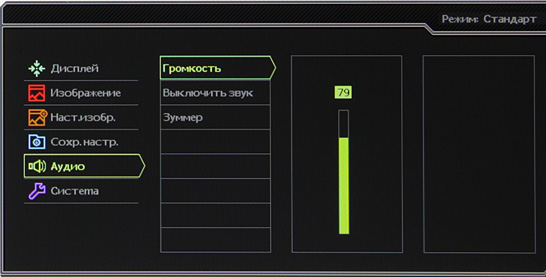
Монитор оснащен активным USB-концентратором с одним входом и тремя выходами. Мощности USB-портов хватает для работы внешнего жесткого диска на 2,5 дюйма, при этом никакого уменьшения скорости работы диска замечено не было.
Выводы
Хотя по основным характеристикам монитор является типичным представителем на TN-матрице, но над этим устройством явно поработали люди, хорошо представляющие, для чего он будет использоваться. В результате получился приспособленный для игр и просто очень удобный в работе монитор с практичным и в меру оригинальным дизайном. По совокупности характеристик монитор пригоден для типичной офисной работы, непрофессиональной работы с графикой, для просмотра кино и для игр.
-Поддержка отображения 120 кадр/с
-Высокая яркость и хорошее разделение стереопар в стереоскопическом режиме
Читайте также:


